用户案例
“想问问大家Windows10文件恢复的方法,我不小心将桌面上一些重要文件删除了,并且清理了回收站,现在才发现那些文件有用,所以想问问大家Win10误删除文件恢复的方法。唉,要是在回收站还好说,永久删除是真不知道怎么办了。有没有人知道恢复永久删除文件的方法啊?如果有的话,可以告诉我详细操作方法吗?感激不尽!”
“各位有Windows10误删文件恢复方法吗?我今天在清理U盘的数据,不小心删了几个很重要的表格,U盘上删除的数据不会存到回收站里,直接就是永久删除了。现在是真的头疼,完全不知道要怎么恢复,所以想问问各位大哥大姐,有没有遇到过类似的问题?如果有的话,可以告诉我详细操作步骤吗?感谢!谢谢大家!”
如果你也想知道Windows10文件恢复的方法,请继续往下阅读,本文向你介绍了几个恢复丢失文件的方法!
为什么要使用CMD命令恢复U盘数据?
因为数据丢失是一个不可预测但又常见的问题,你可能会因为各种原因,如命令输入错误、误删、感染病毒、U盘损坏等导致数据丢失。一般来说,丢失的多为文件、照片、视频、音乐等类型的文件。
虽然使用第三方软件可以简单快速的恢复数据,但部分用户可能担心数据泄露及隐私问题,更希望使用系统自带工具来恢复数据,在这种情况下,CMD可以轻松帮你恢复丢失的数据。
Windows文件丢失的常见原因
-
人为错误 – 错误的删除、修改、覆盖文件导致原有文件丢失。
-
硬盘损坏或格式化 - 当你没有备份并且硬盘因意外格式化而损坏/崩溃时,会发生文件丢失。
-
系统崩溃 – 操作失误或感染病毒导致系统崩溃,从而导致文件丢失。
-
病毒或恶意软件 – 电脑病毒或恶意软件也可能会导致文件丢失的问题。
-
硬盘物理故障 - 硬盘物理故障会导致文件丢失的情况发生。
Windows10文件恢复方法?
接下来本文将向你介绍3个Windows10文件恢复方法,这些方法可以轻松帮你恢复丢失的文件,你可以阅读一遍后选择适合自己的方法进行操作。
方法1. 检查回收站
一般来说,删除的文件存在于回收站中。如果你没有清空回收站的话,可以先看看回收站,以下是从回收站恢复已删除的文件的步骤:
1. 双击电脑桌面上的“回收站”以打开回收站。
2. 在“回收站”中找到要恢复的已删除文件,右键点击该文件,然后点击“还原”。
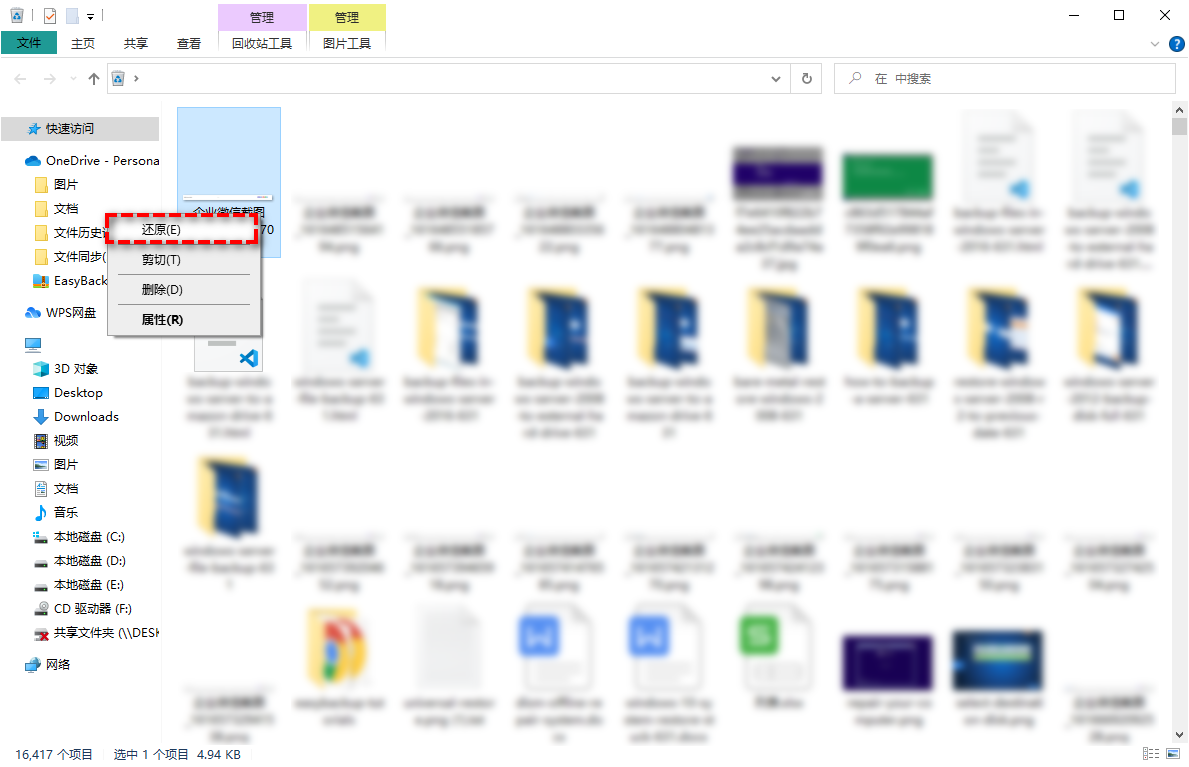
方法2. 使用文件历史记录来恢复丢失的文件
文件历史记录是一个Windows自带的功能,可自动将需要的文件从电脑备份到其他位置,以便在丢失、损坏或删除时将它们还原。如果你在电脑上启用了此功能,则可以使用它来恢复丢失的文件。
1. 点击左下角的“搜索”,输入“控制面板”并打开“控制面板”,然后打开“文件历史记录”。
2. 点击左侧的“还原个人文件”,然后选择要恢复的文件和文件夹,再点击下方的“还原”图标即可。
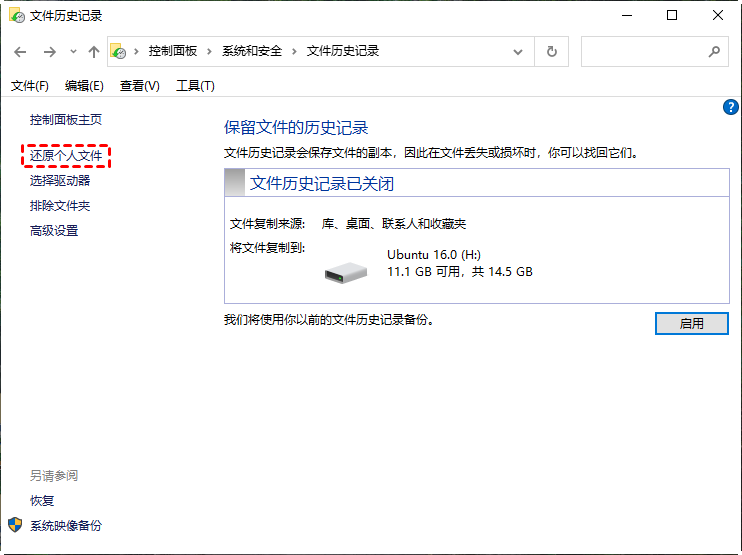
方法3. 使用数据恢复软件恢复C盘数据
如果上述方法无法使用或不能成功恢复,并且你没有可用备份,这时候该怎么办呢?其实你可以使用这款C盘文件恢复软件 - 傲梅恢复之星/p>
该软件不需要输入复杂的命令,有直观的操作界面,无论你能否熟练使用电脑,只需点点鼠标即可使用该软件轻松还原需要的文件。
-
专为Windows系统设计,支持Windows 11/10/8/7 及Windows Server。
-
恢复速度快并且简单好操作。
-
可以将文件恢复到丢失或删除时的位置。
-
支持HDD/SSD/USB/SD卡等设备,以及200多种类型文件的恢复。
-
支持NTFS/FAT32/exFAT/ReFS文件系统。
1. 下载安装并打开傲梅恢复之星。
2. 将丢失数据的设备连接到电脑,然后在傲梅恢复之星主界面中选择该设备,再点击“开始扫描”。

3. 根据文件系统和数据丢失情况选择扫描方法,如果需要,可以使用高级设置。

4. 等待扫描完成后,选择你需要的数据,然后点击“恢复”,再选择恢复文件的保存位置即可。

总结
本文向你介绍了3个Windows10文件恢复方法,希望它们可以成功帮你恢复文件。前两个方法虽然可以使用,但成功恢复的几率不大。所以更建议使用傲梅恢复之星来恢复丢失的文件,简单方便好用。
在成功恢复数据后,建议你定时备份重要数据以避免丢失,如果你担心自己忘记备份,那你可以使用傲梅轻松备份来帮你定时自动备份,简单又好用,可以轻松保护你重要数据的安全。
